
da MICALITA WRITER BLOG SECOND LIFE
Questo tutorial è uno schema che si può seguire in creazioni di questo tipo, ma si rivolge sopratutto a persone che sappiano usare photoshop con una certa abilità, ovvero che riescano ad usare lo strumeto tibro clone e gli altri stili di trasformazione dell'immagine con disinvoltura. Per chi è principiante consiglio di iniziare con qualcosa di più semplice come creare una maglietta o un tatuaggio. Almeno per comprendere e fare pratica con gl strumenti del programma di grafica.
Io ho preso in prestito il volto di una nota attrice americana e ci ho lavorato un po' su. Ecco come.
Innanzi tutto sono partita da questa fotografia.

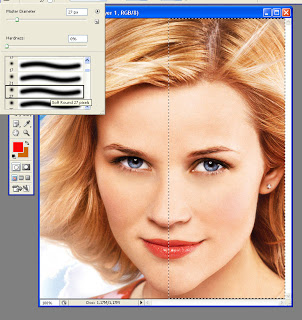
Ho selezionato (con una selezione rettangolare) la metà del volto che era meglio definita (la destra) per lavorare solo su quella. Ricordatevi di avere una copia della foto perchè poi servirà nuovamente l'originale.
Con lo strumento Timbro Clone, con diametro 27 e morbidezza 27, cancelliamo . La bocca dovrebbe risultare così:
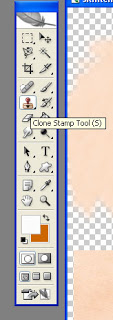
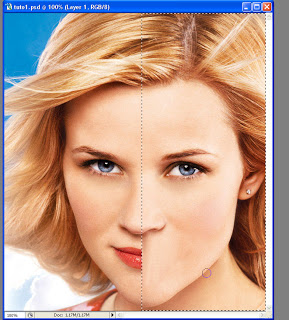
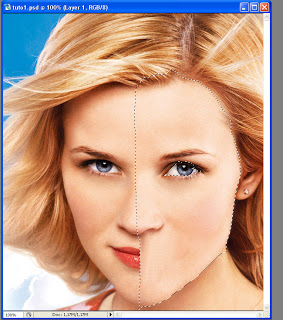
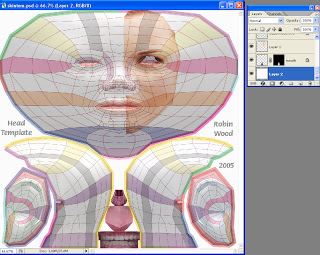 l'abbondanza di dettagli). Sistematelo e copiatelo di nuovo aggiustandolo così: Edit, Trasform, Flip Orizontal, per ottenere anche la parte sinistra. Posizionatele corretamente nella griglia.
l'abbondanza di dettagli). Sistematelo e copiatelo di nuovo aggiustandolo così: Edit, Trasform, Flip Orizontal, per ottenere anche la parte sinistra. Posizionatele corretamente nella griglia.
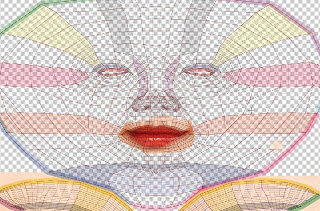

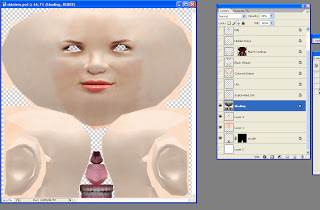
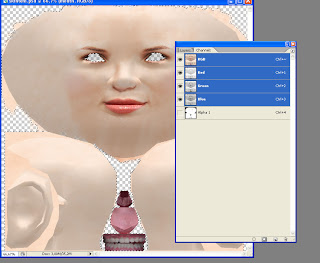 vostro livello nella palette livelli e scegliete seleziona trasparenza livello. Andate poi su canali e scegliete la seconda iconcina da sinistra, crea maschera di livello.
vostro livello nella palette livelli e scegliete seleziona trasparenza livello. Andate poi su canali e scegliete la seconda iconcina da sinistra, crea maschera di livello.